5 Cara memanfaatkan MacBook lama sebagai perangkat multiguna
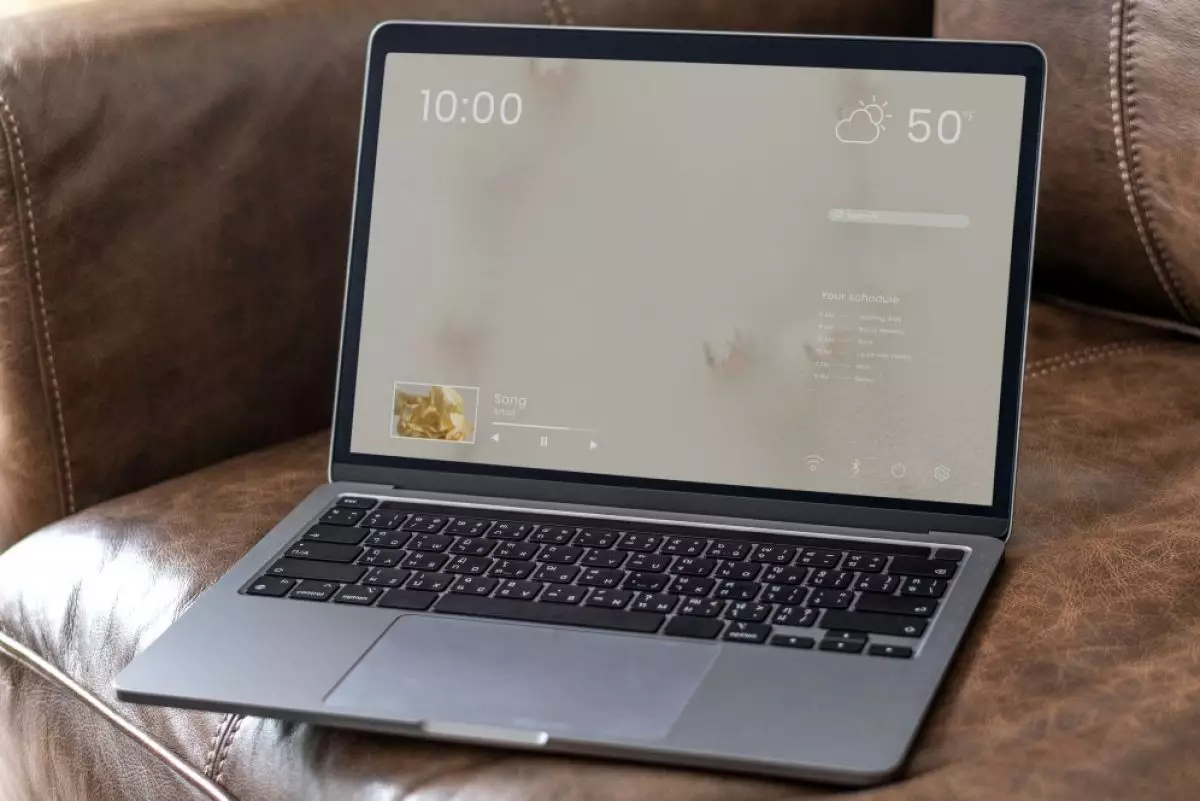
foto: freepik/rawpixel.com
Techno.id - Apple baru-baru ini meluncurkan iPad Pro bertenaga M4 dan M4 Mac Mini juga akan segera hadir. Sementara MacBook Air dengan prosesor silikon M3 memulai debutnya pada Maret lalu.
Fakta ini membuat model MacBook yang ditenagai prosesor M1 dan M2 sebentar lagi akan menjadi perangkat usang. Saat ini mungkin masih banyak yang menggunakan MacBook lama dengan aman menggunakan macOS Sonoma, versi terbaru sistem operasi Apple. Ini berjalan pada model MacBook Air dan Pro yang didukung Intel sejak 2018.
- Ini bahaya dan risiko menggunakan teknologi usang, keamanan digital lebih rentan disusupi peretas Perangkat keras dan perangkat lunak yang ada cenderung menjadi usang lebih cepat
- 11 Potret unik sulap Mac bekas jadi barang berguna, cocok untuk hiasan Mac bekas diubah menjadi barang berguna yang bisa dimanfaatkan sebagai hiasan.
- 11 Set up kerja dengan perangkat komputer jadul, tampil klasik namun tetap menarik Set up kerja dengan perangkat komputer jadul ternyata menarik untuk dilihat.
Namun MacBook lama menjadi rentan terhadap ancaman keamanan karena tidak lagi mendapat dukungan Apple. Karena itu langkah terbaik adalah jangan dihubungkan dengan jaringan Wi-fi rumah kamu.
Cara itu akan menjaga komputer kamu yang lain tetap aman. Tetapi kamu tetap bisa menggunakan MacBook lama sebagai server file rumah atau untuk tugas-tugas sederhana dan tidak intensif seperti penelusuran web dan pengeditan Google Documents. Terlepas dari keterbatasan itu, masih ada beberapa cara yang dapat kamu menggunakan pada MacBook lama.
1. Dijadikan server media

Salah satu kegunaan paling kuat untuk MacBook lama adalah sebagai server khusus untuk streaming video, musik, dan podcast. Sebagian besar platform streaming berbasis web tidak menggunakan sejumlah besar RAM dan daya prosesor, terutama jika kamu hanya memutar satu bit media dalam satu waktu.
Beberapa MacBook yang didukung Intel memiliki port HDMI internal, artinya kamu dapat menghubungkannya langsung ke TV atau monitor besar tanpa memerlukan dongle adaptor. MacBook dengan Port Mini DisplayPorts, Thunderbolt, atau USB-C akan memerlukan adaptor untuk koneksi kabel HDMI.
Satu set speaker USB atau Bluetooth akan membuat soundtrack film dan musik pop, bahkan kamu dapat mengontrol server media menggunakan iPhone atau iPad melalui fitur Manajemen Jarak Jauh di pengaturan Berbagi MacBook. Kamu juga dapat menyambungkan proyektor ke MacBook dengan kabel HDMI berkecepatan tinggi yang panjang untuk pemutaran film luar ruangan.
2. Dijadikan sebagai bagian dari sistem keamanan rumah

MacBook lama juga berfungsi dengan baik sebagai hub untuk sistem keamanan rumah. MacBook lama kamu bisa menjadi hosting feed dari kamera keamanan. Dengan fungsi Berbagi Layar jarak jauh macOS, kamu dapat mengawasi kamera dari mana saja melalui Mac lain.
Kamu tidak memerlukan kamera yang dibuat khusus untuk mengubah MacBook lama menjadi hub sistem keamanan. GoPro atau DSLR dapat dihubungkan ke MacBook dan dipantau dengan cara yang sama seperti kamera keamanan atau bel pintu.
Banyak sistem kamera keamanan seperti Ring, Blink, dan Google Nest Cam menawarkan penyimpanan cloud video, yang kemudian dapat dilihat di MacBook lama. Jika MacBook kamu tidak lagi memenuhi syarat untuk pembaruan perangkat lunak, maka jangan hubungkan ke internet karena alasan keamanan..
3. Untuk mirrroring layar iPhone atau iPad

Jika kamu kesulitan membaca pesan atau menelusuri web di iPhone, kamu dapat mencerminkan (mirroring) layarnya ke MacBook lama dan bahkan mengirim gambar tersebut ke layar eksternal yang lebih besar. Cukup sambungkan iPhone ke jaringan Wi-Fi yang sama dengan MacBook lama dan buka Pusat Kontrol di iPhone.
Ketuk ikon dengan dua kotak yang tumpang tindih untuk membuka Pencerminan Layar, dan pilih Mac dari daftar yang muncul. Jika kamu memiliki layar eksternal yang tersambung ke MacBook, cari ikon monitor di dekat kiri atas layar. Klik pada menu itu dan pilih tampilan eksternal dari daftar untuk mengalihkan layar iPhone ke monitor tersebut.
Kamu juga dapat memutar audio dari ponsel di MacBook lama menggunakan AirPlay jika kedua perangkat terhubung ke jaringan Wi-Fi yang sama. Buka aplikasi Podcast atau Musik di ponsel dan ketuk ikon AirPlay di dekat bagian bawah layar pemutaran. Pilih MacBook dari daftar yang muncul. Ini sangat berguna jika kamu telah menghubungkan MacBook lama ke satu set speaker eksternal.
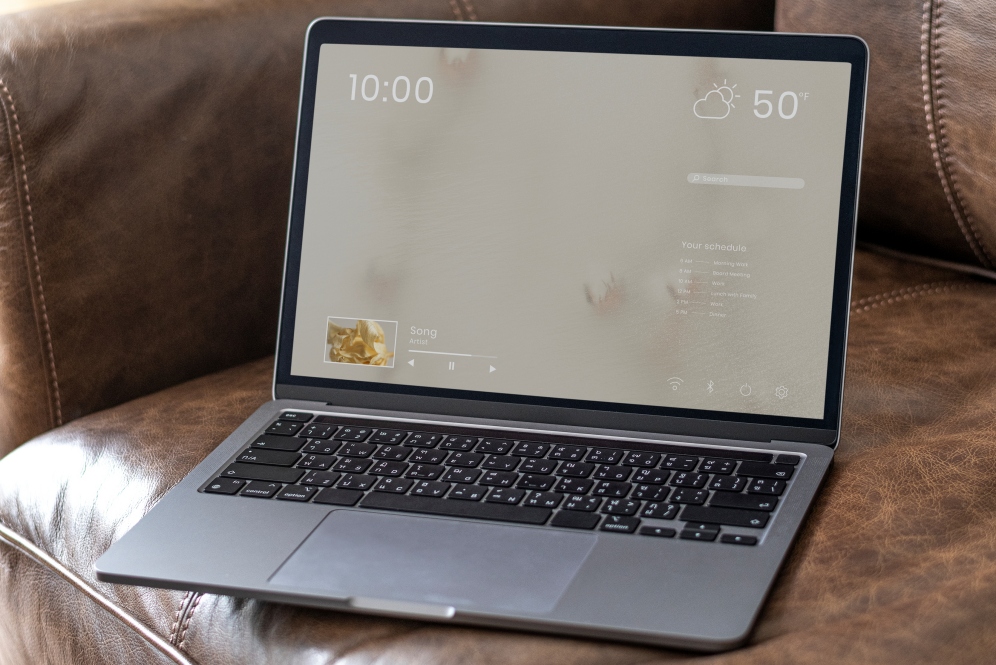
5 Cara menggunakan MacBook lama
4. Gunakan MacBook lama untuk menjalankan MacBook yang lebih baru

Kamu dapat menggunakan MacBook lama untuk menjalankan model yang lebih baru dan lebih andal. Cara ini sangat membantu jika kamu perlu menjalankan lebih dari satu aplikasi pada satu waktu, atau jika kamu ingin melakukan pekerjaan intensif prosesor atau memori yang mungkin tidak cocok untuk MacBook lama, seperti merender video atau memproses tugas terkait kecerdasan buatan.
Untuk mengontrol jarak jauh satu MacBook dari yang lain, buka MacBook target, klik menu Apple di kiri atas, buka Pengaturan Sistem, dan pilih Umum dari bilah sisi di sebelah kiri. Pilih Berbagi dari daftar di sebelah kanan dan aktifkan Berbagi Layar atau Manajemen Jarak Jauh dengan mengklik tombol penggeser yang sesuai.
Pengaturan Manajemen Jarak Jauh akan mengganti pengaturan Berbagi Layar jika keduanya diaktifkan. Klik lingkaran dengan huruf kecil “i” untuk mengonfigurasi salah satu fungsi, termasuk mengatur kata sandi untuk akses jarak jauh.
Untuk mengontrol MacBook yang lebih baru dari MacBook lama setelah fungsi ini diaktifkan, buka aplikasi Berbagi Layar dari folder aplikasi atau utilitas, atau cari di Launchpad, dan mulai sesi berbagi layar. Kamu sekarang dapat menggerakkan MacBook baru dari perangkat lama.
AirDrop memudahkan untuk berbagi file antara kedua mesin juga, asalkan mereka tetap terhubung ke jaringan Wi-Fi yang sama atau berada dalam jangkauan Bluetooth satu sama lain.
5. Instal Linux di MacBook dan menggunakannya sebagai server web atau workstation

Jika MacBook lama kamu tidak lagi didukung pembaruan perangkat lunak Apple, kamu dapat menginstal Linux di dalamnya dan menggunakannya sebagai workstation atau server web. Linux Mint adalah distribusi Linux open-source gratis yang berjalan pada mesin dengan RAM 2GB dan ruang disk 20GB, meskipun disarankan 4GB dan 100GB.
Dengan instalasi Linux Mint, kamu dapat menggunakan Firefox untuk menjelajahi web, LibreOffice untuk membuat dan mengedit dokumen yang kompatibel dengan Microsoft Office, Gimp untuk membuat dan mengedit gambar, dan Blender untuk bekerja dengan file 3D. Kamu juga dapat mengakses perpustakaan Steam dari ribuan game, memanfaatkan kemampuan grafis MacBook lama kamu.
Mint didasarkan pada Debian dan Ubuntu lama yang andal dan ada puluhan ribu paket perangkat lunak untuk Mint yang tersedia untuk membuat MacBook lama kamu lebih produktif. Untuk menginstal Linux Mint, unduh file paket .iso dan salin ke hard drive USB atau flash drive atau bakar ke DVD.
Mint menyertakan manajer driver bawaan untuk memudahkan proses instalasi, serta paket codec multimedia umum. Linux Mint paling cocok untuk MacBook yang memiliki prosesor Intel, karena Mac bertenaga silikon memerlukan instalasi mesin virtual atau emulator untuk menjalankan Linux.
RECOMMENDED ARTICLE
- 7 Cara menemukan AirPods yang hilang dengan aplikasi Lacak di perangkat Apple
- 4 Cara mengatur aplikasi Lacak di MacBook untuk menemukan orang, perangkat, dan item
- Cara menghapus atau menonaktifkan akun Apple ID dengan aman
- MacBook kamu berjalan lambat? Berikut 10 Tips sederhana untuk mempercepatnya
- Apple berencana menghadirkan ChatGPT dan Google Gemini pada Apple Intelligence dan iOS 18
HOW TO
-

Cara membuat foto lawas keluarga jadi bergerak dengan AI di 2025, terlihat nyata
-

Cara terbaru pakai dua akun WhatsApp di iPhone, urusan pribadi & kantor tak lagi campur
-

Cara mudah update semua aplikasi sekaligus di Windows, lebih praktis dan singkat tanpa ribet di 2025
-

Cara aktifkan webcam eksternal di laptop Windows 7 hingga 11, lengkap dengan rekomendasi terbaik 2025
-

10 Alasan dan solusi laptop gampang lag dan panas di 2025, baru beli tapi kok lemot?
TECHPEDIA
-

Penjelasan mengapa port USB punya banyak warna, format terbaru di 2025 punya kecepatan 80 Gbps
-

10 Cara download gambar di Pinterest kualitas HD, cepat dan mudah dicoba
-

Cara download game PS2 dan PS3 di laptop dan HP, bisa main berdua
-

10 Fitur canggih iPhone 16E, bakal jadi HP Apple termurah di bawah Rp 10 juta?
-

10 HP Xiaomi in bakal kebagian AI DeepSeek, bisa kalahkan AI dari Google atau ChatGPT?
LATEST ARTICLE
HOW TO Selengkapnya >
-
![Cara membuat foto lawas keluarga jadi bergerak dengan AI di 2025, terlihat nyata]()
Cara membuat foto lawas keluarga jadi bergerak dengan AI di 2025, terlihat nyata
-
![Cara terbaru pakai dua akun WhatsApp di iPhone, urusan pribadi & kantor tak lagi campur]()
Cara terbaru pakai dua akun WhatsApp di iPhone, urusan pribadi & kantor tak lagi campur
-
![Cara mudah update semua aplikasi sekaligus di Windows, lebih praktis dan singkat tanpa ribet di 2025]()
Cara mudah update semua aplikasi sekaligus di Windows, lebih praktis dan singkat tanpa ribet di 2025
-
![Cara aktifkan webcam eksternal di laptop Windows 7 hingga 11, lengkap dengan rekomendasi terbaik 2025]()
Cara aktifkan webcam eksternal di laptop Windows 7 hingga 11, lengkap dengan rekomendasi terbaik 2025


















